扫描工作表时,很难发现负百分比。 可以通过对负百分比应用特殊格式设置或创建条件格式规则,使其易于查找。
创建自定义格式
请按以下步骤操作:
-
选择包含负百分比的单元格。 若要选择多个单元格,请在选择每个单元格时按住 Ctrl 键。
-
在“ 开始 ”选项卡上,单击“ 设置单元格格式 > 格式”。
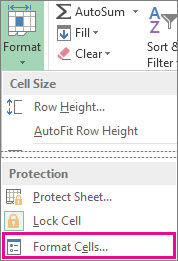
-
在“ 设置单元格格式 ”框中的 “类别 ”列表中,单击“ 自定义”。
-
在“类型”框中,输入以下格式:0.00%;[红色]-0.00%。
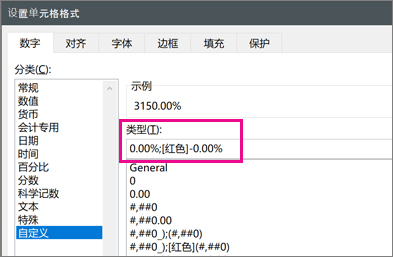
现在,负百分比将以红色突出显示显示。
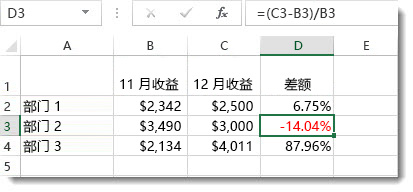
提示: 自定义格式随工作簿一起保存。 下次需要应用它时,请按照上面的步骤 2 和 3 进行操作,你将在 “类型 ”列表中找到自定义格式。 若要在其他工作簿中使用自定义格式, 请将工作簿保存为模板,然后将未来的工作簿基于该模板。
创建自定义格式规则
按照以下步骤创建自定义格式规则,该规则仅在创建规则的工作表中可用。
-
在工作表中,选择要在其中输入负百分比的单元格区域。
-
在“开始”选项卡上,单击“条件格式”>“新建规则”。
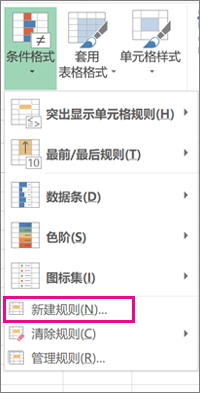
-
在“ 新建格式规则 ”框中,选择“ 仅设置包含单元格的格式”。
-
在 “编辑规则说明 ”弹出窗口中,在 “仅设置单元格格式”中,选择 “小于”。
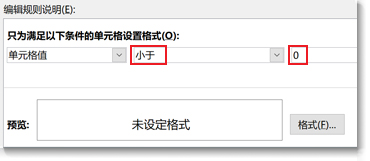
-
在 字段中,键入数字 0。
-
单击“格式”。
-
在“ 设置单元格格式 ”框中,选择字体或单元格颜色,然后单击“ 确定 ”两次。
在所选范围内键入负百分比时,将自动将其格式化为红色。
需要更多帮助吗?
可随时在 Excel 技术社区中咨询专家或在社区中获取支持。







